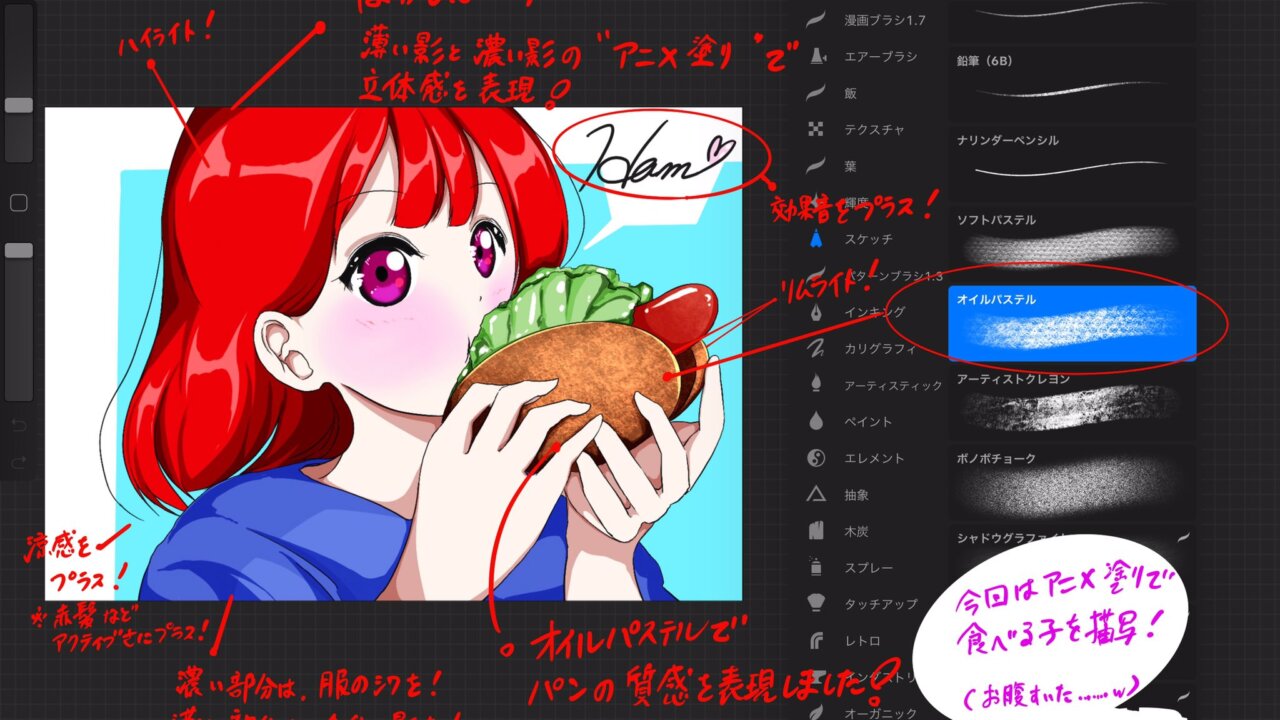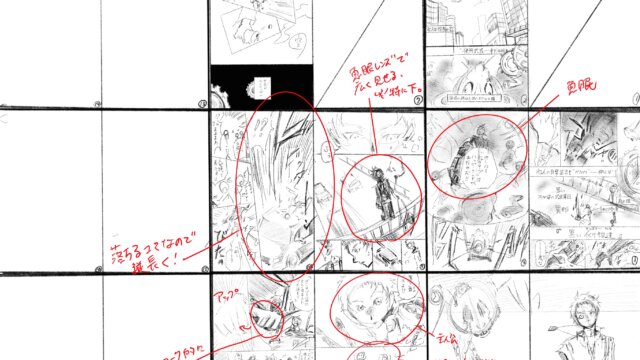ども、シラシラ。です
今回は、iPad ProにあるProcreateのご紹介と描き方の解説です。
先日ボクはこんなツイートしました。
【ちょっとした描きコツ!】
パンの質感をデフォルトのオイルパステルにて使用してみました。ちょっとした工夫で時短も出来るので便利です!制作機器:iPad Pro第一世代、procreate アプリ使用#イラスト#イラスト好きと繋がりたい #シラログ#1日1絵 #iPad#procreate #絵師さんとつながりたい pic.twitter.com/l9T96eGZFj
— シラシラ。(ペンネーム) (@shira_sh1ra) June 2, 2020
目次
Procreateのアプリがとても優秀すぎる
冒頭でも紹介したこちら、App Storeで販売しているiPhoneとiPad のお絵描きアプリです。
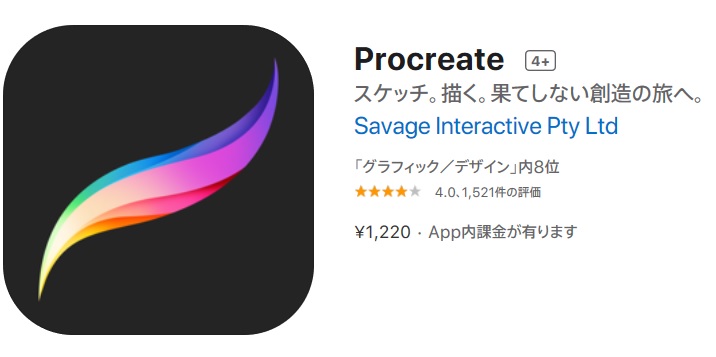
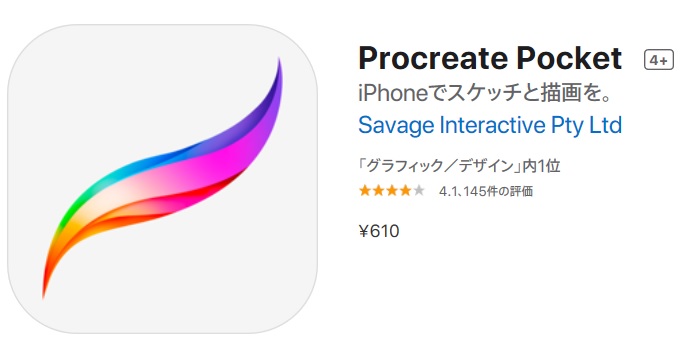
こちらの利点としまして
標準ブラシが豊富
カラーパレットも充実
描くだけでタイムラプスの記録が実装されている
データ形式も盛り沢山!
購入することで充実した標準装備が味わえます。
標準装備のブラシが充実しているのでうまく活用できれば時短にも繋がる
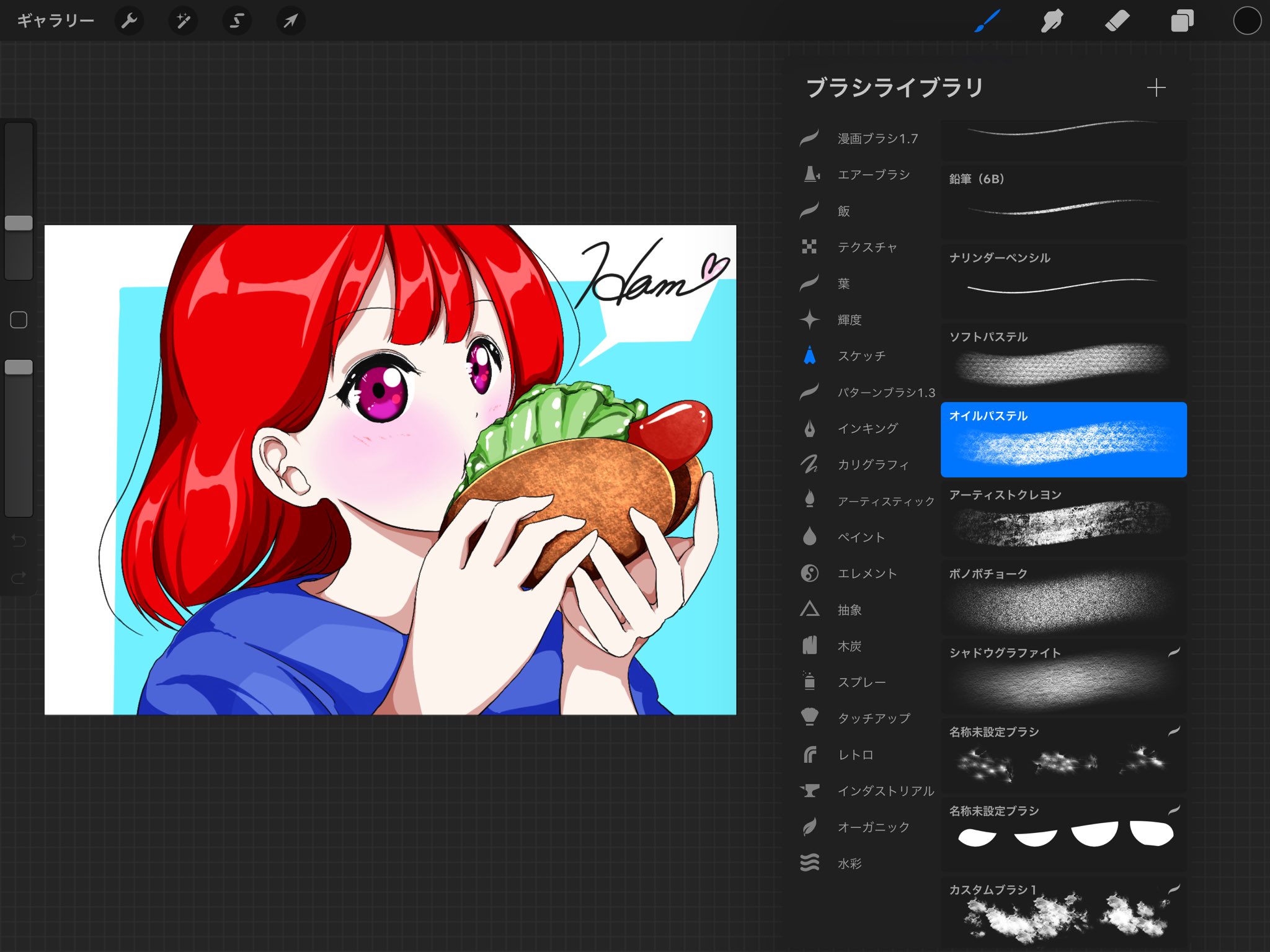
パンの質感をデフォルトのオイルパステルにてトライしましたが、シックリきたのでおすすめです。
このイラストについて使用 したブラシですが、
光影:デジタル鉛筆
その他に、どれが使えるかシックリくるかは現在 試行錯誤中ですが、、
因みにブラシの豊富さはご覧の通りです。

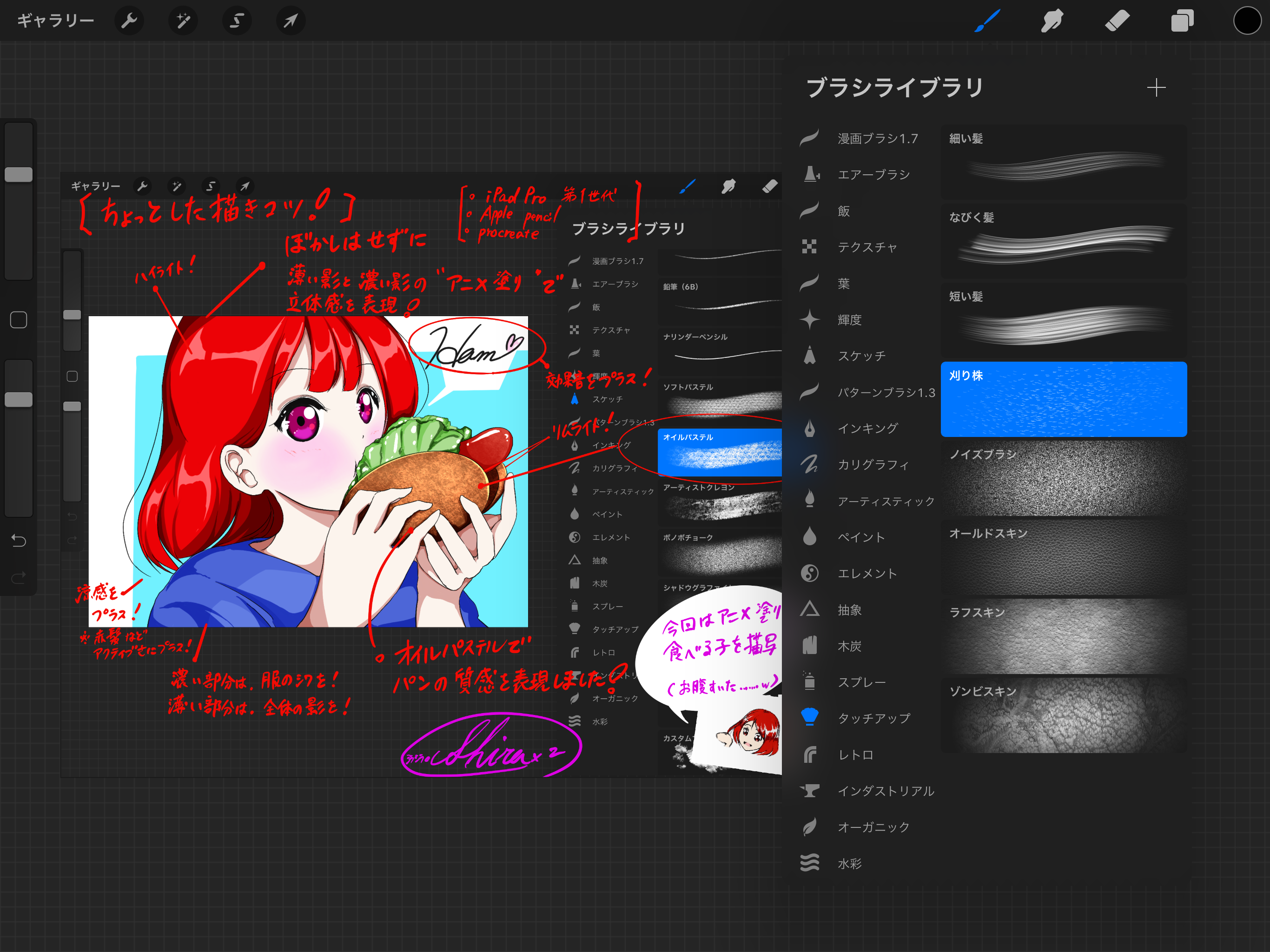
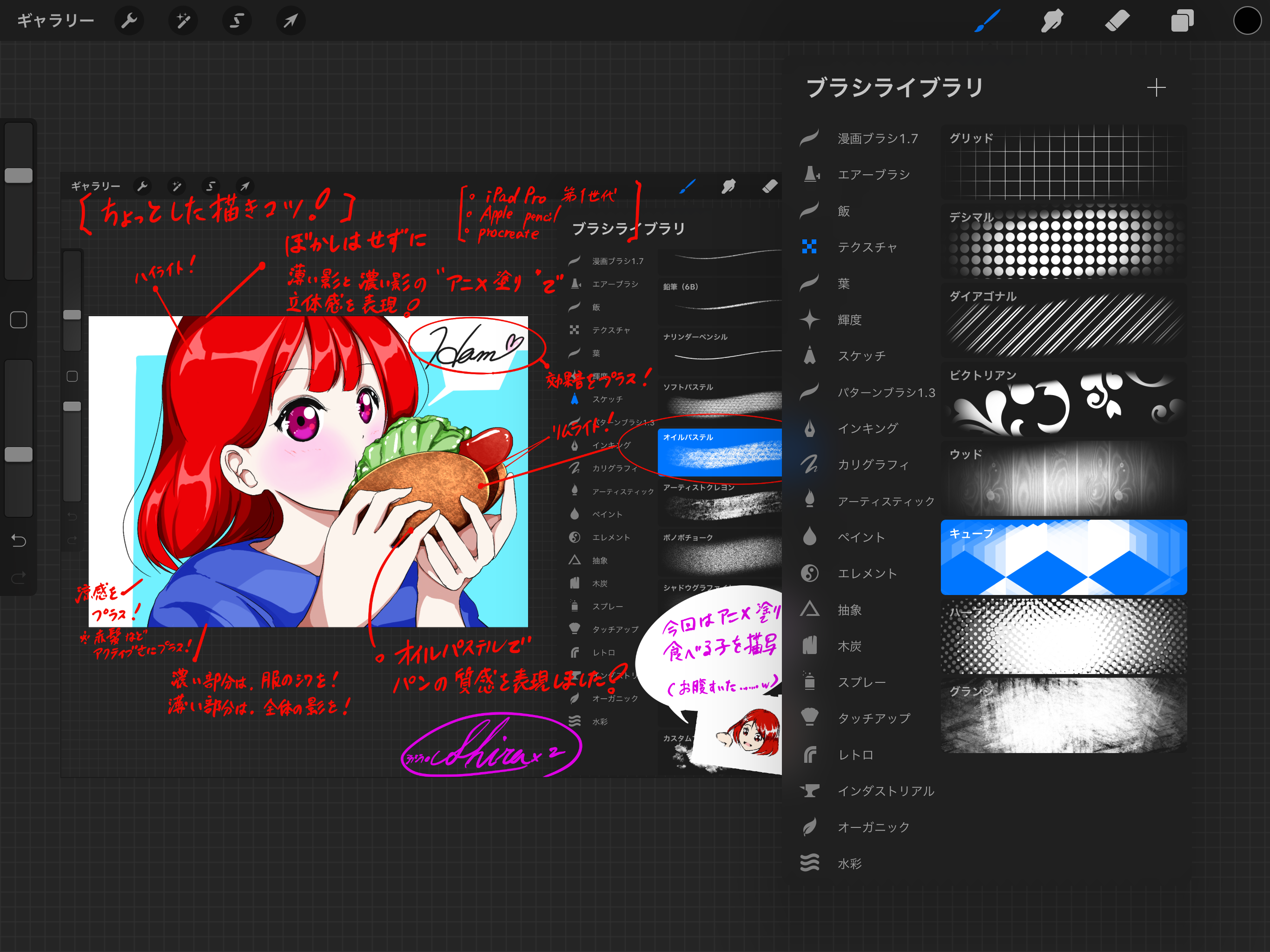
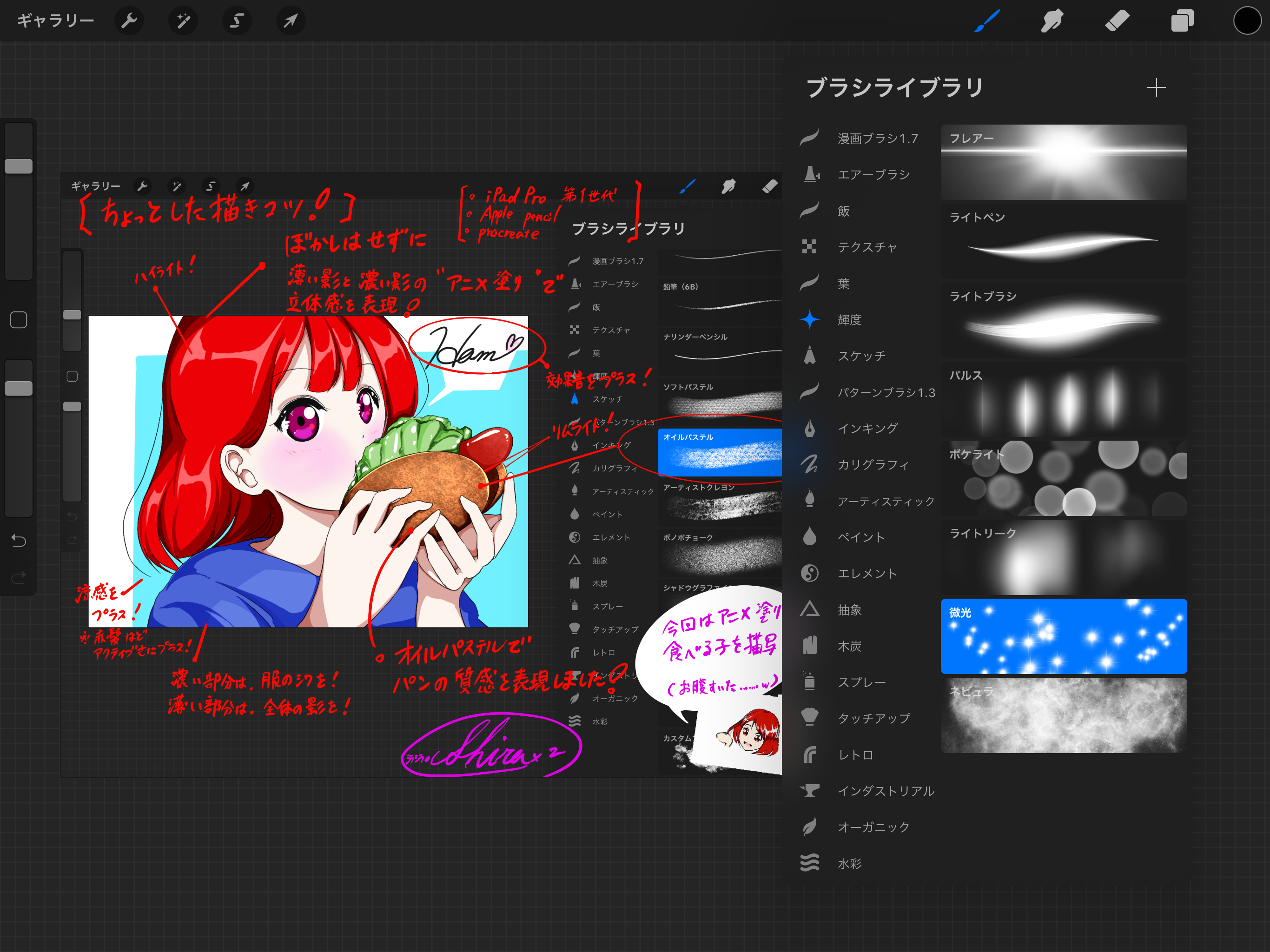
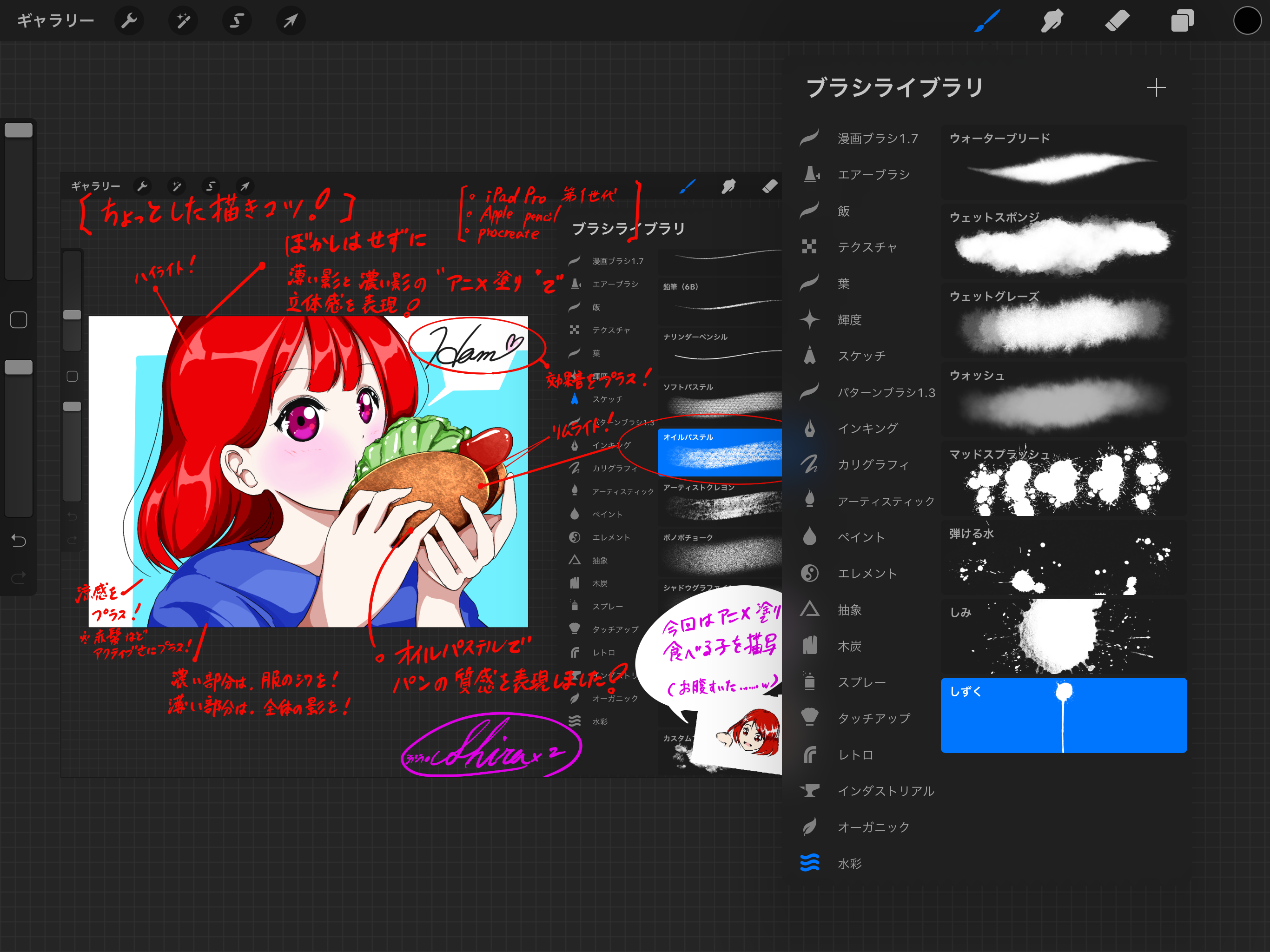
下記のように様々な作成が可能です!
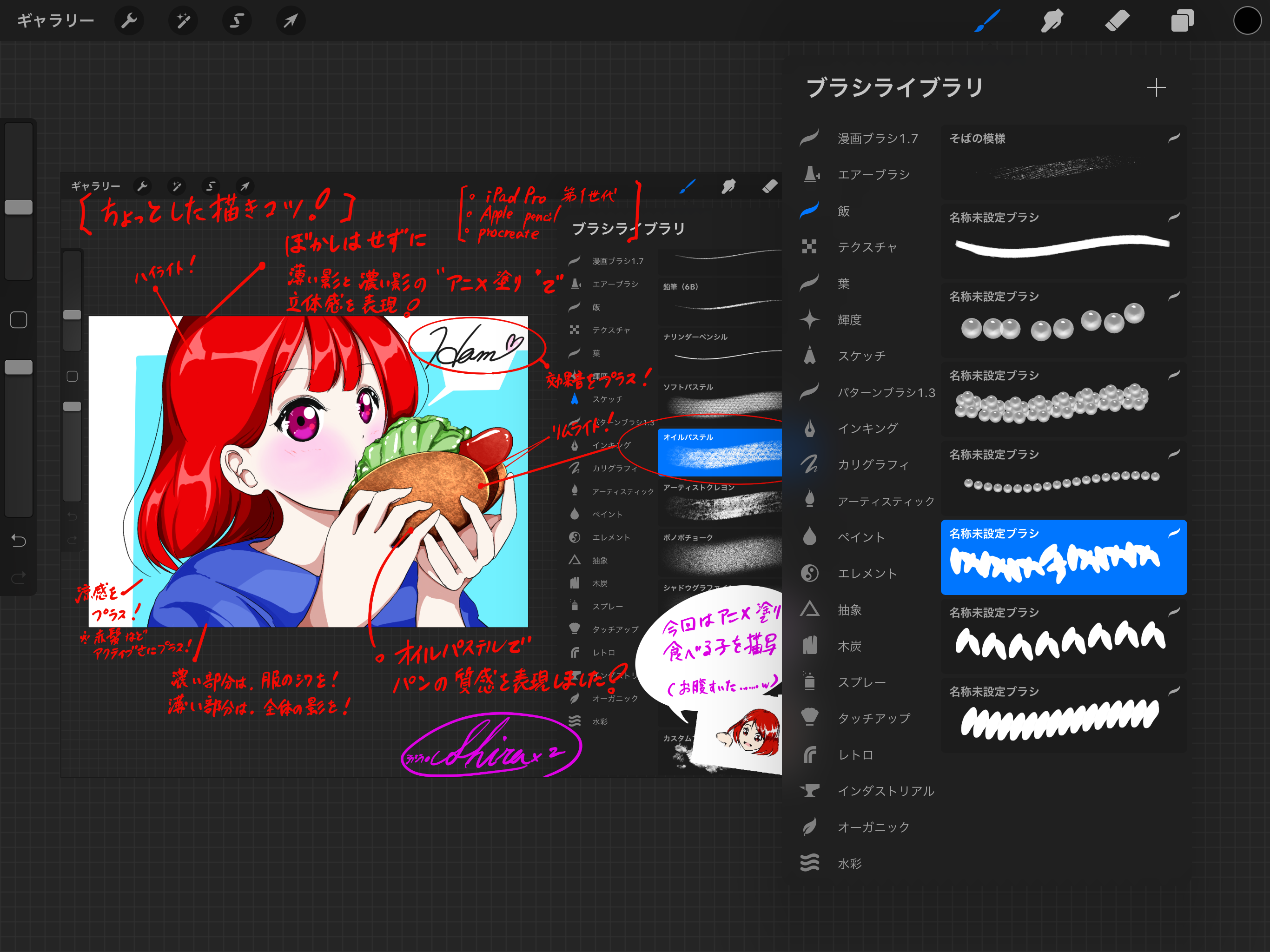
カラーパレットも充実しているし好きな色を設定できる
カラーの選択としては下記の通りです。
①カラーディスク

②カラークラシック
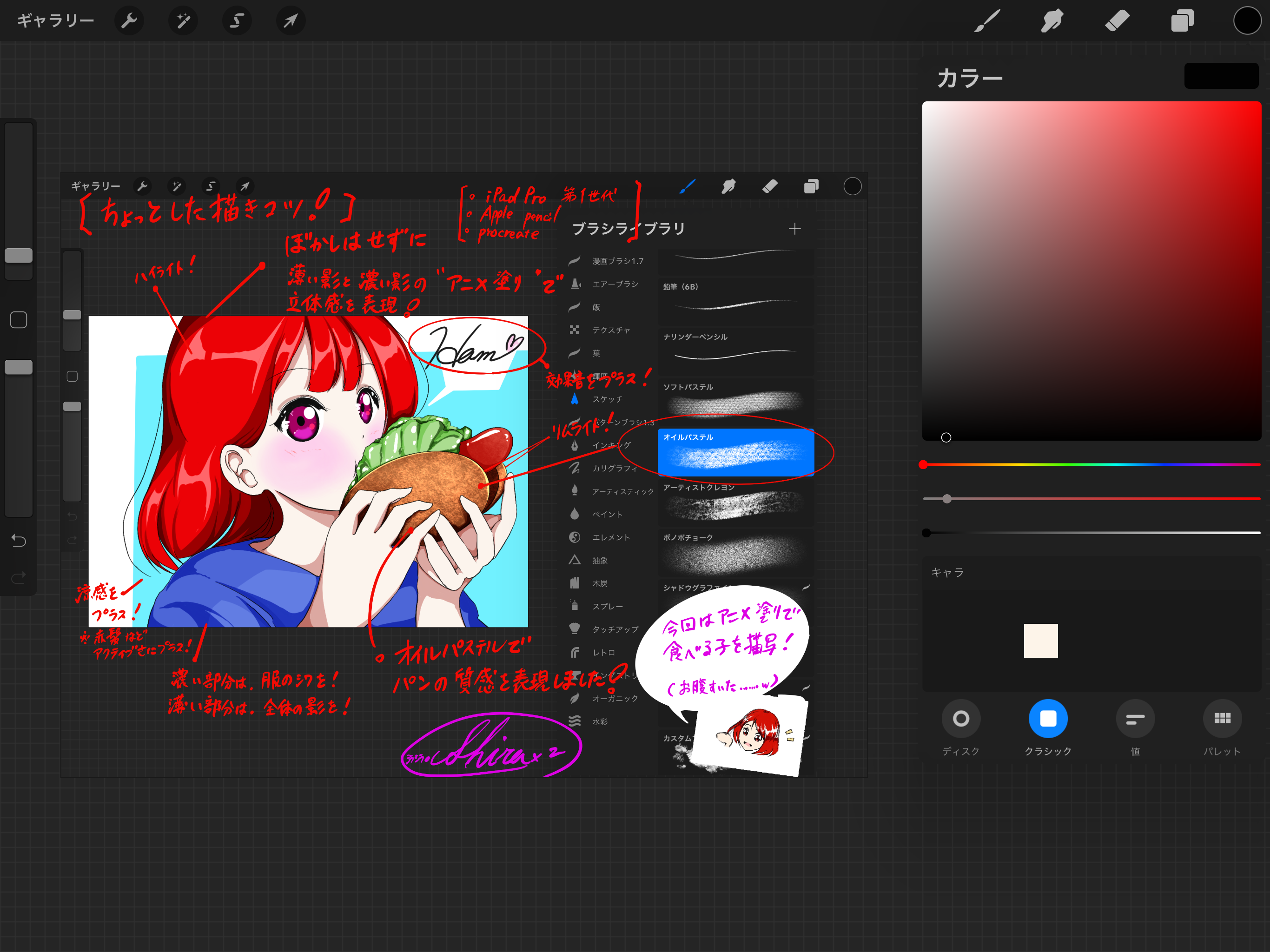
③カラー値
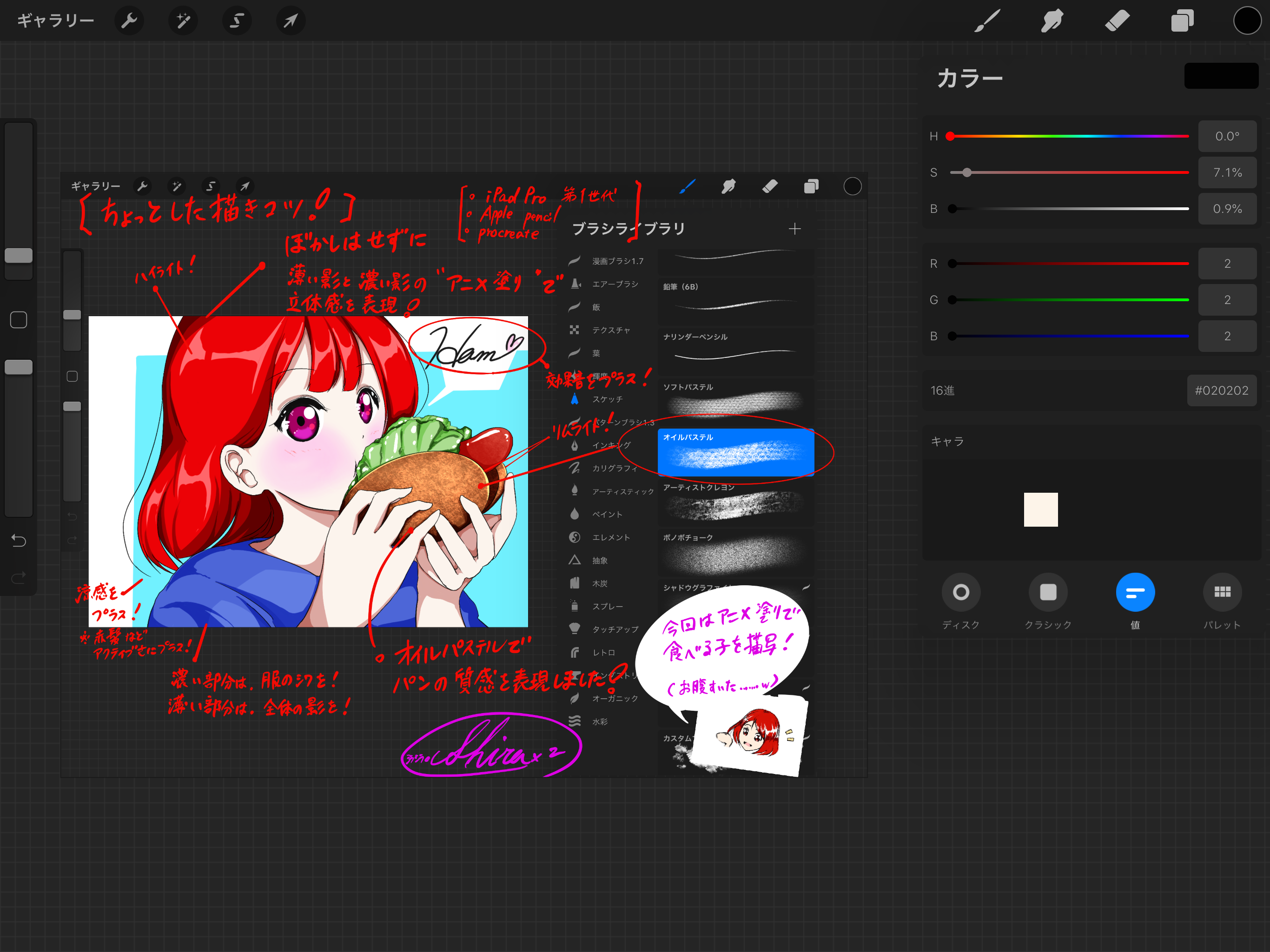
④カラークラシック
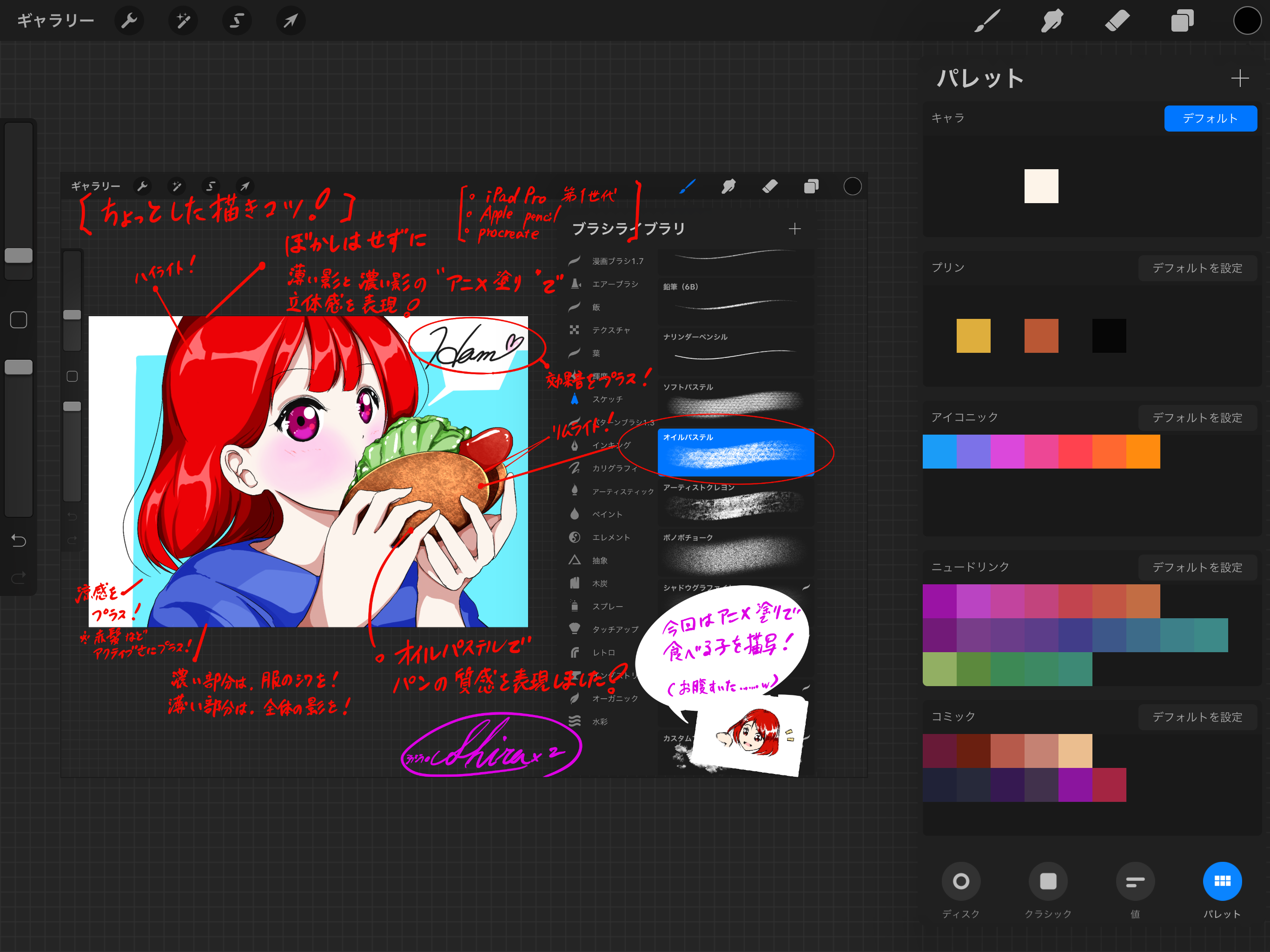
使い方によってですが、、
この辺りでしょうか。
参考例として、カラー値を使ってカラーパレットに追加設定すれば、簡単な配色が可能です。

※Amazon さんから試し読み可能です。
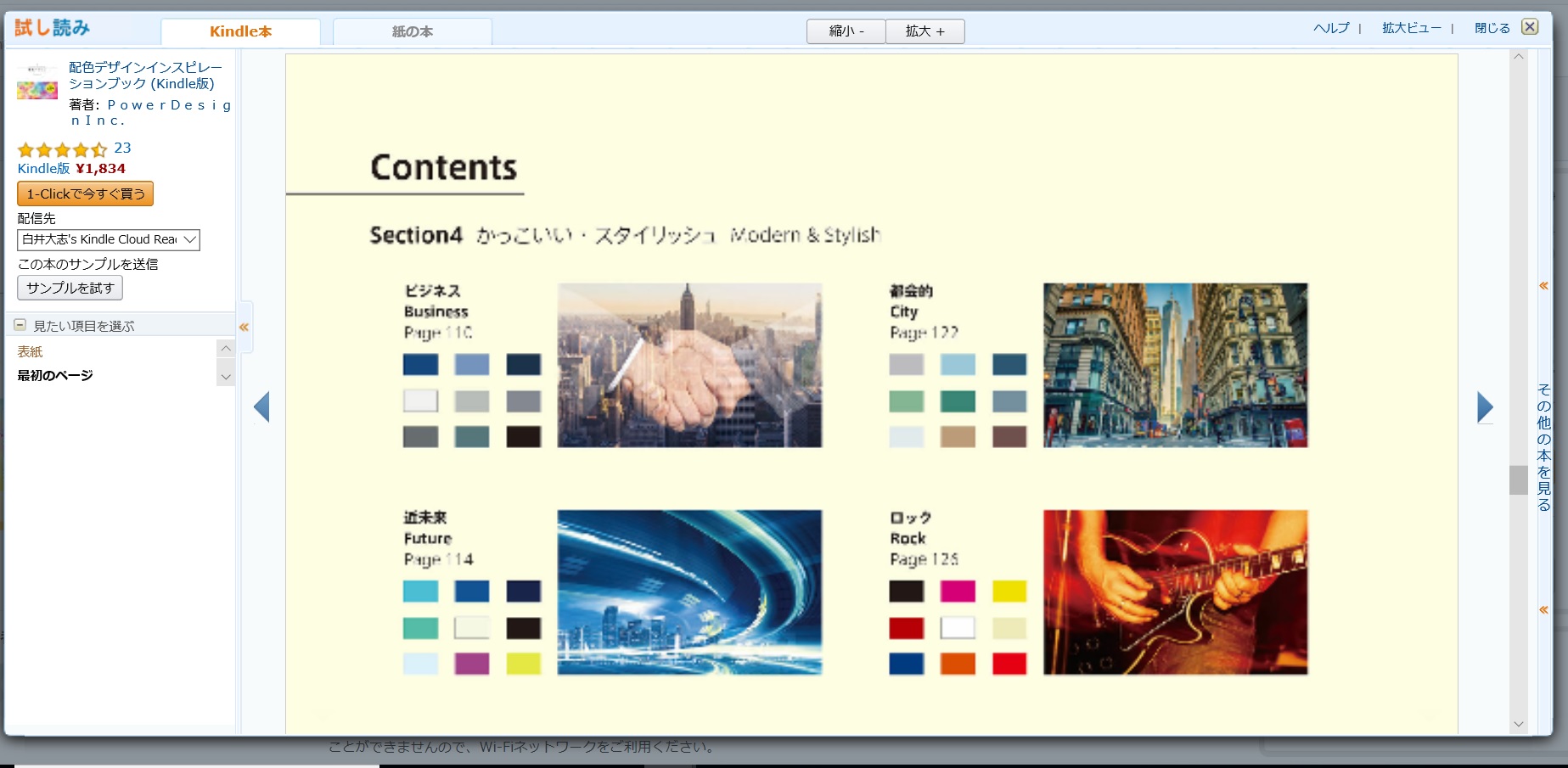
イラストに効果音をつけると良いアクセントがつく!

これは個人的に思っているんですが
よく食べるイラストに、シズル感 をある効果音を入れたりしてます。
オススメなのでどうぞ!
タイムラプスが標準装備なので色んなところで活用できる!
描き終わったらアクションのビデオから確認できます。
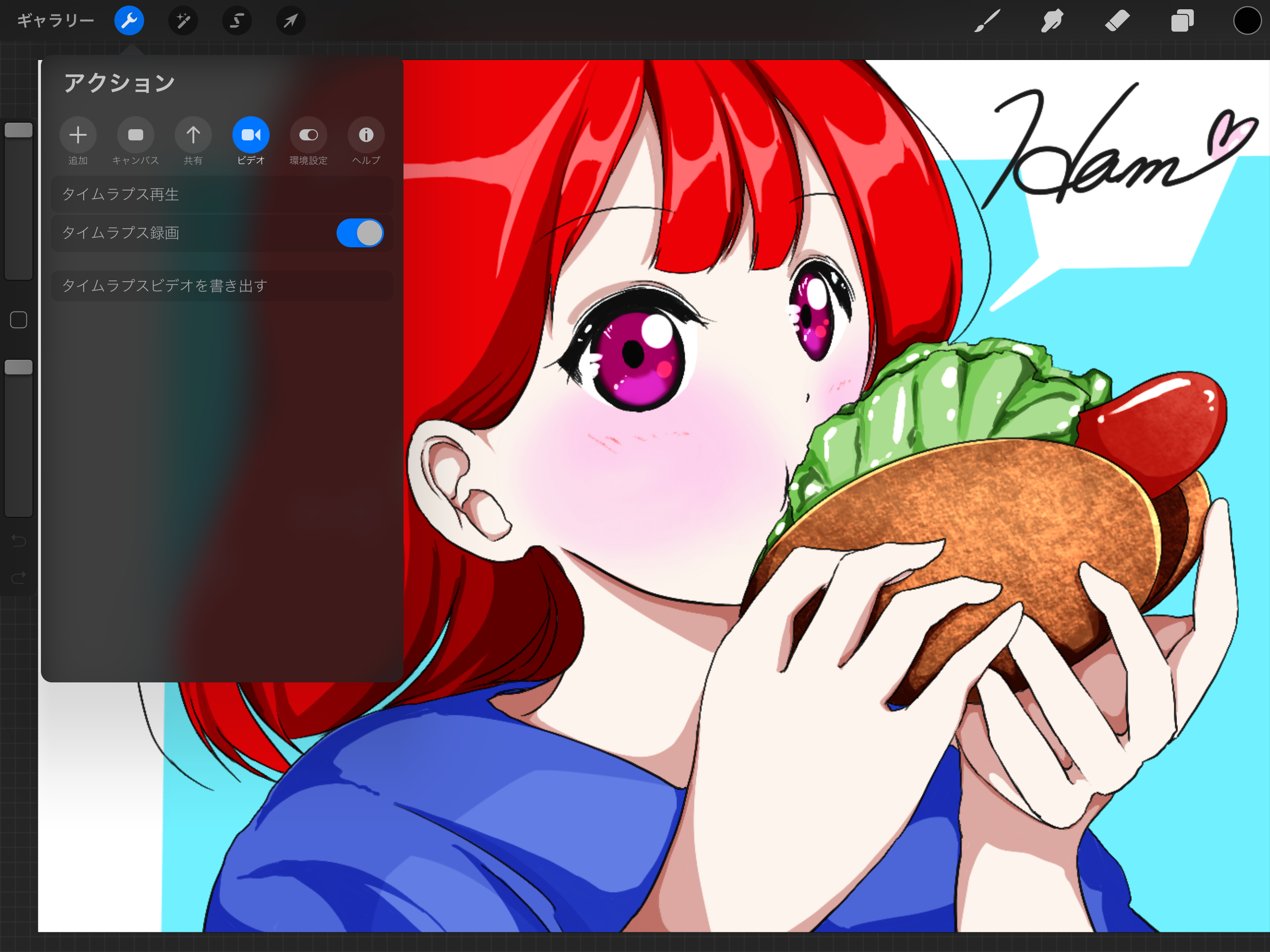
こちらが実際の映像です。
基本的にビデオを書き出すのに、
30秒
この2種類があります。
後者の30秒というのは、途中でカットという訳ではなく30秒で完結させるよう早送りで書き出してくれます。
書き出したビデオはSNSとかに投稿できます。
お試しにどうぞ♪
お腹すいたな‥#食べ物イラスト #食つなぎ #イラスト好きさんと繋がりたい #シラログ pic.twitter.com/BHD4KvBfDZ
— シラシラ。(ペンネーム) (@shira_sh1ra) June 17, 2020
メイキングになります。
使用機器:iPadPro第一世代、procreate
ブラシ :デジタル鉛筆、ソフトエアーブラシ美味しそうに見せるには、奥行きも大事になってくるのかなと。
決め手はモッツアレラののびぃーっのとこ!#イラストが好きな人と繋がりたい #食つなぎ#1日1絵 #シラログ pic.twitter.com/htecAmkUAk— シラシラ。(ペンネーム) (@shira_sh1ra) June 16, 2020
『いいなぁ〜♡♡♡』 #お絵描きさんと繋がりたい #絵 #イラスト #Procreate #創作 #シラログ #オリジナル #オリジナルキャラクター #沼津港 #1日1枚 https://t.co/FjNfNbuwh2 pic.twitter.com/LSBVvbkzhj
— シラシラ。(ペンネーム) (@shira_sh1ra) June 11, 2020
まとめ
如何だったでしょうか?
Procreate を知ることで色んなメリットを見いだせたかと思います。ご興味のある方は有料ですが、是非 ご使用してみてはいかがでしょう!
今度、また資料ができたら背景の描きコツなどをご紹介したいなと思います。

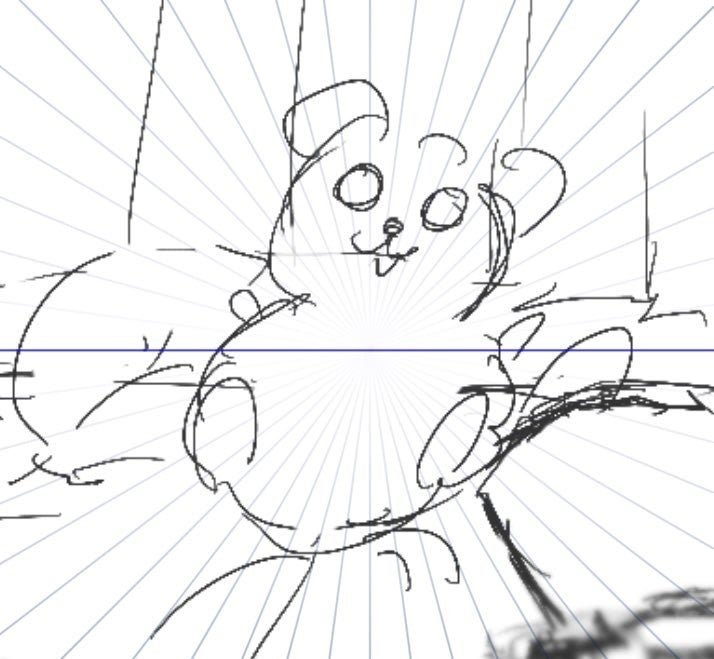
それでは楽しい創作ライフを♪
またね。